 Rhinoceros官方版是一个功能强大专业的3D建模软件,轻易整合3DS MAX 与Softimage的模型功能部分,对要求精细、弹性与复杂的3D NURBS模型,有点石成金的效能。Rhinoceros官方版配置要也十分低,犀牛软件虽然小巧但包含了所有的NURBS建模功能,且Rhino6能输出obj、DXF、IGES、STL、3dm等不同格式。
Rhinoceros官方版是一个功能强大专业的3D建模软件,轻易整合3DS MAX 与Softimage的模型功能部分,对要求精细、弹性与复杂的3D NURBS模型,有点石成金的效能。Rhinoceros官方版配置要也十分低,犀牛软件虽然小巧但包含了所有的NURBS建模功能,且Rhino6能输出obj、DXF、IGES、STL、3dm等不同格式。

Rhinoceros for windows
| 相关软件 | 软件说明 | 下载地址 |
|---|---|---|
| Rhinoceros5.0 | 高级建模软件 | 查看 |
| UG8.0 | 3d产品设计 | 查看 |
| catia | 三维制图 | 查看 |
| SolidWorks | 三维制图设计 | 查看 |
| Autodesk Revit | BIM模型设计 | 查看 |
新增功能
1.内置软件
Grasshopper:经过漫长的等待, Rhino 6 for Windows 终于内置了 Grasshopper。Rhino 6 for Windows 内置的 Grasshopper 与我们近几年开发的 Grasshopper 别无二致,依然还是那个您熟悉的 Grasshopper。
Kangaroo:动态交互式准力学物理解算引擎 - 现已内置。
GhPython:已内置于 Grasshopper,具有将代码编译为 GHA 插件的编译器、在代码中调用组件 的速度有很大的提升。

2.无需重复安装
Grasshopper 是和 Rhino 6 for Windows 同时安装的,并且将在常规的小版本更新中进行升级和错误修复。
3.原汁原味
如果您已经使用了好几年 Grasshopper,您将依然对 Rhino 6 for Windows 中的 Grasshopper 感到熟悉。
4.高 DPI 显示
现已支持在高分辨率显示屏上高清显示。
5.完全兼容
Rhino 6 for Windows 中的 Grasshopper 与旧版本中现有的组件完全兼容。

6.全新组件
包括 Make2D, Symbol Display, Bend, Flow, Maelstrom, Splop, Splorph, Stretch, Taper, Twist 等等。有一些组件现在支持更快的多线程同步计算。
功能介绍
它包含了所有的NURBS建模功能,用它建模感觉非常流畅,所以大家经常用它来建模,然后导出高精度模型给其他三维软件使用。
它能轻易整合3DS MAX 与Softimage的模型功能部分,对要求精细、弹性与复杂的3D NURBS模型,有点石成金的效能。能输出obj、DXF、IGES、STL、3dm等不同格式,并适用于几乎所有3D软件,尤其对增加整个3D工作团队的模型生产力有明显效果,故使用3D MAX、AutoCAD、MAYA、Softimage、Houdini、Lightwave等3D设计人员不可不学习使用。
其开发人员基本上是原Alias(开发MAYA的A/W公司)的核心代码编制成员。当今,由于三维图形软件的异常丰富, 想要在激烈的竞争中取得一席之地,必定要在某一方面有特殊的价值。因此Rhino就在建模方面向三维软件的巨头们(Maya,SoftImage XSI,Houdini,3DSMAX,LightWave等)发出了强有力的挑战。 自从Rhino推出以来,无数的3D专业制作人员及爱好者都被其强大的建模功能深深迷住并折服。
FAQ
Win8/Win8.1解决安装犀牛时“Rhinoceros_5.0_x64_patch.exe已停止工作”的问题
好不容易下了个完整的犀牛破-解-版安装时还出现这那的问题别提有多闹心,别急,方法总比困难多!
如果你用的是win8/win8.1,那么其中的一个程序会是不兼容的,也就是“rhinoceros_5.0_x64_patch.exe”,运行到这一步系统会提示:“Rhinoceros_5.0_x64_patch.exe已停止工作”,那么问题来了,改怎么解决呢?
且看截图:右击这个patch程序——选择兼容性疑难解答——尝试建议的设置——勾选win7兼容模式选项——测试程序——OK啦
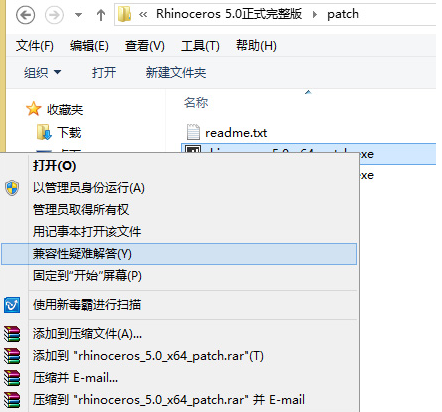
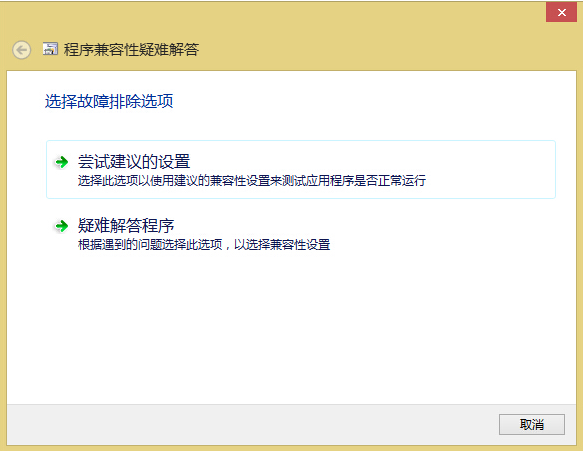
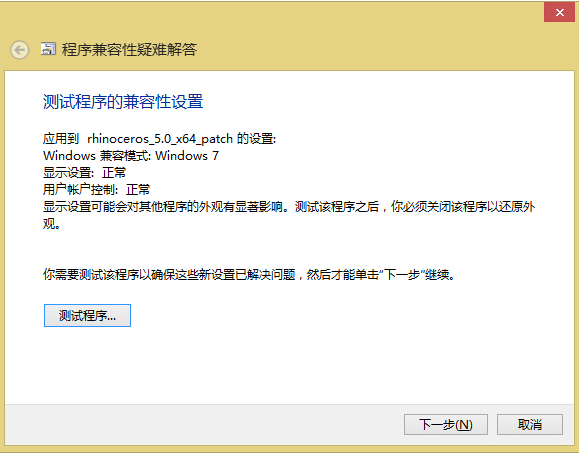
到此,问题迎刃而解!
安装步骤
一、在本站下载最新版Rhinoceros,双击安装。
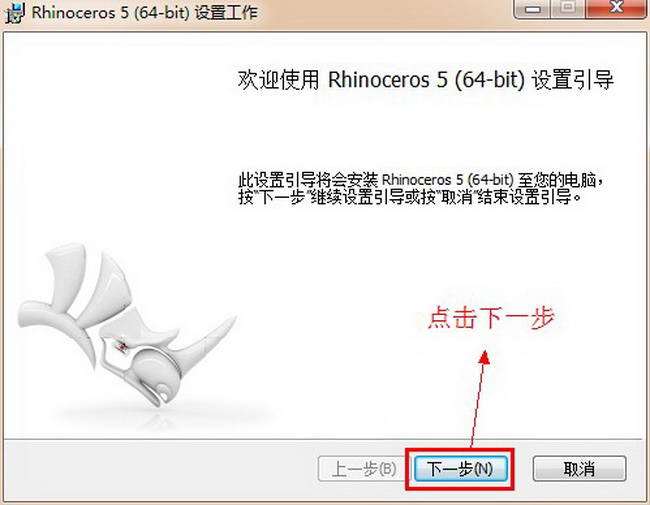
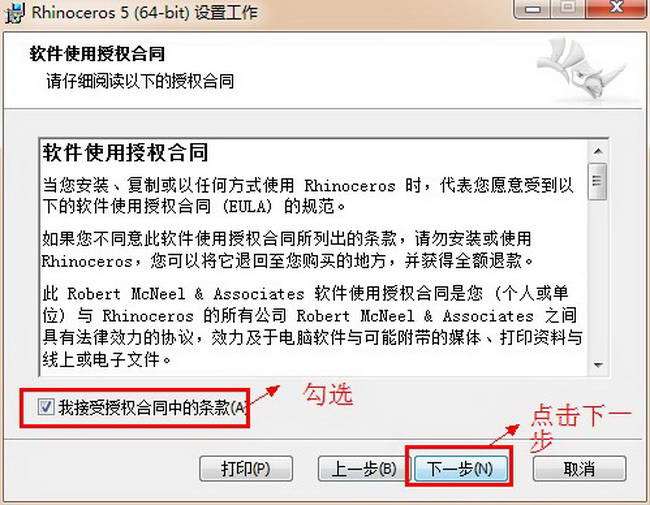
二、勾选“我接受授权合同中的条款”,点击下一步。
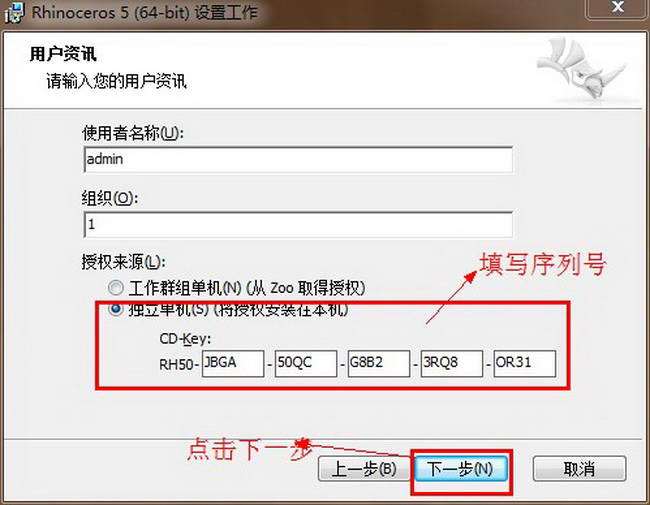
三、使用者名称和组织这两栏我们可以任意填写,在授权来源一栏,我们选中“独立单机” 并输入RHINO5.0的CD-KEY(序列号):JBGA-50QC-G8B2-3RQ8-OR31。点击下一步。
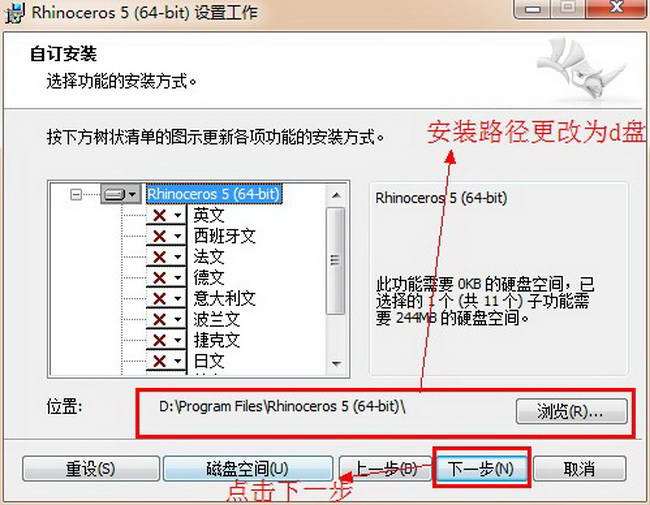
四、更改Rhino5.0的安装路径,我们把Rhino5.0的安装路径设置在D盘。点击下一步。
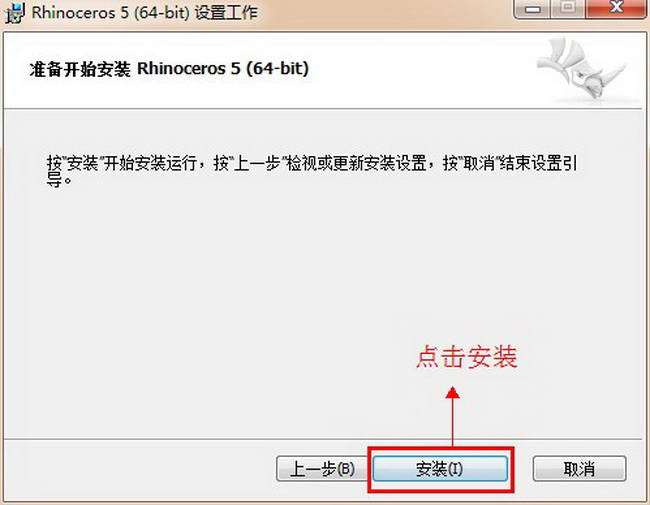
五、确认无误后,点击“安装”。
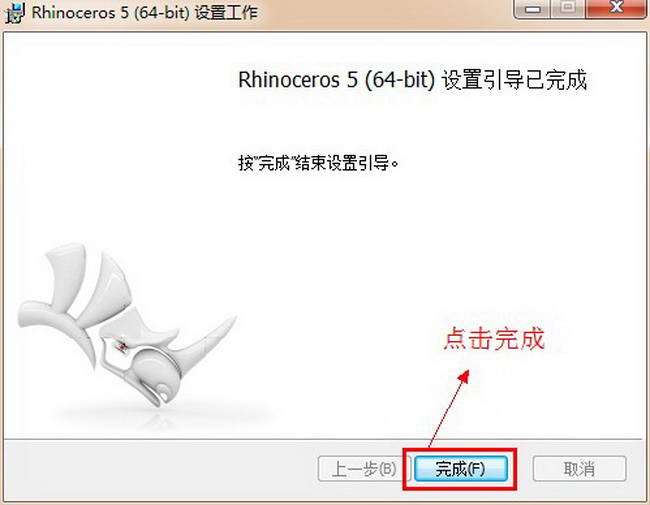
六、点击完成,软件就安装好了。
使用技巧
Rhinoceros贴图
Rhinoceros(犀牛软件)怎么贴图?当我们在使用Rhinoceros犀牛软件的时候,贴图是我们必须要掌握的技能,下面小编就来跟大家说说Rhinoceros(犀牛软件)是怎么贴图的。
1.给材质球赋予一个贴图再把材质球赋予给对象
2.点开物件属性 点新增 点显示映射器 投影选择 平面
3.用犀牛工具调节映射器(虚线框)的大小方向既可以使图片相应改变
4.注意视窗模式应该改为渲染模式工作视窗.
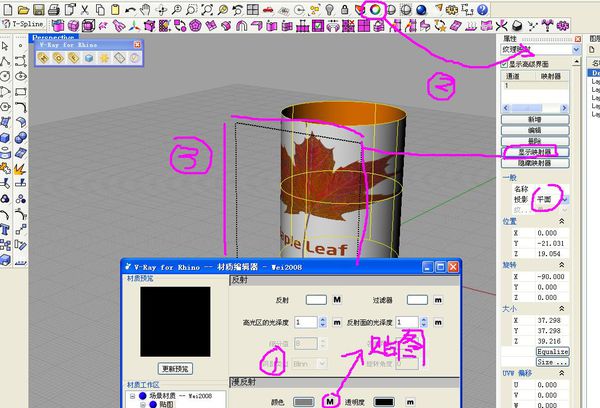

 草图大师2018 2018 v18.0.16975
草图大师2018 2018 v18.0.16975
 KeyShot 8 中文版 v8.2.80
KeyShot 8 中文版 v8.2.80
 AutoCAD2008 官方版
AutoCAD2008 官方版
 Pixologic Zbrush2021 最新版 v2021
Pixologic Zbrush2021 最新版 v2021
 酷大师(酷家乐3D建模软件) 12.3.7
酷大师(酷家乐3D建模软件) 12.3.7
 Shadowify 最新版 v1.0
Shadowify 最新版 v1.0


























